Содержание
- Как удалить вызов в истории звонков в WhatsApp
- Как удалить всю историю звонков в WhatsApp на Android
- Способ 1: Отклонение видеозвонка
- Способ 2: Отключение доступа к камере
- Способ 2: Отключение видео во время звонка
- Где сохраняются данные в WhatsApp
- Удаление звонков в Ватсапе
- Нужно ли очищать список на ПК
- Как вернуть случайно удаленный звонок
- Как удалить пропущенные звонки в WhatsApp?
- Как отключить звуки звонков в WhatsApp
- Как заблокировать абонента в «Ватсапе»
- Все о локальных сетях и сетевом оборудовании
- Особенности удаления контактов в WhatsApp
- Инструкция для Andro >Чтобы удалить контакт и в WhatsApp, и в своей телефонной книге, вы можете воспользоваться стандартными средствами (открыть «Адресную книгу», найти нужное имя, коснуться «Ещё» и выбрать «Удалить»). Но если у вас записано очень много номеров телефонов (иногда даже с дублирующимися именами), то такой поиск может вызвать затруднения. В этом случае проще удалить контакт через диалог с ним в WhatsApp:
- Удаляем контакты и диалоги на iOS
14 Январь, 2020 — Android Туториалы Приложения для Андроид
Аудиовызовы в WhatsApp появились в далёком 2015-м году, а год спустя пользователи этого мессенджера получили возможность осуществлять видеозвонки. Обе эти функции ничем не отличаются от обычных звонков на Android, история которых сохраняется в журнале.
По определённой причине вам нужно, чтобы какой-то из этих вызовов не был там доступен? Удалите его, используя наши рекомендации! Хотели бы полностью очистить историю аудиовызовов? В WhatsApp также можно сделать и это!
Как удалить вызов в истории звонков в WhatsApp
Нужно удалить какой-то определённый вызов в истории звонков? Сделать вы это можете следующим образом:
- Зайдите во вкладку «Звонки» и нажмите на нужный вызов, удерживая нажатие до появления меню.
- Теперь при необходимости выберите другие вызовы, которые вы хотите удалить, и нажмите на значок корзины в правом верхнем углу.
Готово! Только что вы удалили все выбранные вами вызовы.
Как удалить всю историю звонков в WhatsApp на Android
Хотите удалить все вызовы в истории? Хорошая новость заключается в том, что вам не нужно выбирать каждый из них, как в предыдущем примере. Вместо этого вам нужно сделать следующее:
- Зайдите во вкладку «Звонки» и нажмите на три вертикальные точки в правом верхнем углу.
- Выберите опцию «Очистить список» и подтвердите свои действия.
К сожалению, пока в WhatsApp нет возможности отключить сохранение вызовов, поэтому вам нужно будет выполнять эти действия с определённой периодичностью, если вы хотите, чтобы эта информация не была доступна.
Более просто и визуально привлекательно мы изложили всё вышеизложенное в этой Сторис! Посмотрите её, если вы любите такой контент!
Надеемся, что эта информация будет вам полезной. Комментарии, как всегда, приветствуются.
WhatsApp Messenger
Качайте самую актуальную версию WhatsApp, перейдя по этой ссылке, и звоните своим контактам, не тратя ни копейки!
Способ 1: Отклонение видеозвонка
Способ 2: Отключение доступа к камере
Радикальный, зато крайне рабочий способ для тех, кто никогда не хочет вести переговоры с включенной камерой. Таким образом вне зависимости от того, звонят вам по аудио или по видео, ваша камера всегда будет отключена без возможности ее включения в ходе беседы. Только следует учесть, что даже с отключенной с вашей стороны камерой при совершении видеозвонка вы сможете видеть своего собеседника.
Вариант 1: Мобильное приложение
В мобильном приложении WhatsApp доступ к камере предоставляется во время первой настройки. В версиях мессенджера для iOS и Android в любое время можно изменить настройки доступа к камере или микрофону в зависимости от предпочтений.
Обратите внимание, что если вы используете Ватсап в качестве мессенджера для двух или более номеров (периодически выходя из аккаунта), видеозвонки после отключения доступа не получится совершать ни с одного номера. Придется через настройки смартфона вручную возвращать исходные параметры.
- Отключение доступа к камере осуществляется не через приложение Ватсап, а через основные настройки телефона.
- Прокрутите список настроек вниз. В смартфонах на базе Android необходимо найти WhatsApp в подразделе «Приложения».
- Тапните нужную программу.
- Напротив значка «Камера» переведите ползунок в выключенный режим.
- Таким же способом в любой момент можно обратно открыть доступ.
- После выполнения вышеуказанных действий при получении или совершении видеозвонка будет отображаться данное сообщение. Собеседник просто не сможет увидеть изображение с вашей камеры, однако сам звонок осуществить получится.
Вариант 2: ПК-версия
Запрет на доступ к камере в Ватсап на компьютере осуществляется чуть более сложно, чем на смартфоне. Заранее важно учитывать, что в операционной системе Windows в последних версиях невозможно отключить камеру для конкретной программы. Доступ отменяется для всех идентичных приложений. То есть после отключения видео для мессенджера также будет невозможно совершать видеозвонки в других мессенджерах до тех пор, пока вы не вернете исходные настройки.
- На компьютере откройте раздел «Параметры» через «Пуск». Кликните по кнопке «Конфиденциальность».
- В левом боковом меню прокрутите список до строки «Камера».
- В самой нижней части найдите графу «Разрешить классическим приложениям доступ к камере». Переведите значок «Вкл.» в выключенный режим. Именно под данным параметром вы можете посмотреть, какие программы, помимо WhatsApp также в последнее время имели доступ ко встроенной камере компьютера. Обратите внимание, что отключение будет касаться не только мессенджера, но и всех других приложений.
- После выполнения вышеуказанных действий при попытке совершить видеозвонок любому пользователю вы увидите подобное сообщение. Если же вам позвонят таким образом, то принять его вы сможете, однако только вы будете видеть вашего собеседника.
Способ 2: Отключение видео во время звонка
Одним из самых распространенных запросов является именно выключение камеры в ходе беседы на недлительное время с возможностью в любое время вернуть видео. Такая необходимость может быть связана с множеством разнообразных причин. В мобильном приложении и ПК-версии Whatsapp, как и во всех иных мессенджерах, человек во время звонка может отключить собственную камеру или микрофон.
Вариант 1: Мобильное приложение
Рассмотрим ситуацию, когда звонят по видеосвязи через WhatsApp, но вам не удобно или просто не хочется беседовать с человеком таким образом. Можно отклонить звонок или же принять его, но сразу отключить камеру. В таком случае собеседник увидит, что именно вы выключили видео. Большим преимуществом является то, что в любой момент во время беседы вы сможете вернуть картинку. Инструкция подходит для всех смартфонов на любой операционной системе.
- Во время звонка коснитесь изображения камеры в нижнем меню.
- Указанный на скриншоте ниже значок говорит о том, что ваш собеседник не видит картинку с вашей камеры. В любой момент можно повторно включить видео.
Вариант 2: ПК-версия
Как и в мобильном приложении, в десктопной версии популярного мессенджера есть встроенная возможность в течение разговора выключить камеру, однако необходимая кнопка появится только после начала звонка. Этот нюанс следует учитывать, если вы вообще не планируете включать камеру. В таком случае можно до появления опции просто чем-то прикрыть объектив устройства.
- Во время звонка кликните мышкой на значок камеры.
- В любое время вы сможете снова включить собственное видео, повторно нажав на указанную кнопку.
WhatsApp сохраняет все сообщения, а также данные о разговорах. Посмотреть их можно в любое время через встроенное меню. В руководстве разберемся, как удалить звонки в Ватсапе, какие данные сохраняет мессенджер.
Где сохраняются данные в WhatsApp
По умолчанию Ватсап сохраняет информацию о выполненных звонках. В меню можно найти все разговоры и их продолжительность. Опция включена на Андроиде и iPhone, отключить ее не получится.
Что сохраняется в журнале с вызовами:
- дата беседы;
- время диалога и общая продолжительность разговора;
- количество потраченных мегабайт.
Смотреть данные о звонке можно в любое время. Для этого есть специальный раздел:
- Запустите мессенджер.
- Тапните по кнопке «Звонки».
- Выберите нужного собеседника и нажмите на его карточку.
- Информация появится в новом окне.
Как почистить журнал звонков в Ватсапе? Опция доступна всем абонентам, для этого придется перейти в специальный раздел, выбрать беседу и тапнуть по корзине. Информация о разговоре исчезнет, вернуть ее будет невозможно.
Удаление звонков в Ватсапе
Можно ли удалить список звонков и не оставить следов? Очищать данные можно только в своем смартфоне, у собеседника параметры не изменятся.
Есть два способа, как очистить звонки в WhatsApp:
- стереть только один звонок;
- удалить все записи.
Очищать звонки в WhatsApp можно бесплатно в любое время. Разберем подробнее каждый из способов.
Способ 1: как убрать один вызов
Можно ли очистить только один разговор в WhatsApp, не удаляя все записи? Для этого не придется выполнять сложных настроек, все уже есть в меню. Вот инструкция:
- Перейдите в раздел с беседами.
- Найдите ненужную карточку и нажимайте на нее до появления корзины сверху.
- Тапните по корзинке, запись исчезнет моментально.
Совет. Если нужно убрать несколько разговоров, выделите их и тапните по корзинке. Выделенные карточки отмечаются галочкой зеленого цвета.
Способ 2: как почистить все вызовы
Убрать звонки в Ватсапе можно и другим способом – удалив весь журнал. Для этого не нужно выделять всех собеседников, достаточно открыть меню и нажать на клавишу вызова настроек.
Пошаговое руководство, как удалить все звонки в Ватсапе:
- Откройте вкладку с беседами.
- Найдите три точки, они расположены справа сверху и нажмите на них.
- Выберите опцию «Очистить список».
- Подтвердите действие.
Все беседы исчезнут, раздел станет пустым. Посмотреть удаленные звонки в Ватсапе уже не получится. Если нужна информация о более ранних беседах, не очищайте весь список.
Получится ли удалить звонок в Ватсапе у собеседника? Такой функции нет. Убрать у собеседника можно только отправленное сообщение, почистить журнал с вызовами не получится.
Совет. Если разговор был секретный, попросите товарища стереть карточку через меню с вызовами.
Нужно ли очищать список на ПК
В последней версии WhatsApp для компьютера появилась функция звонков. В меню доступны клавиши для голосовой беседы и для видеозвонка. Данные нигде не записываются, кроме смартфона. Поэтому выполнять удаление на компьютере не нужно.
Внимание. Возможно, в новых версиях появится журнал с разговорами и на компьютере. В этом случае очистка не будет отличаться от версии для смартфона. Выделите ненужную карточку, нажмите на нее правой кнопкой мышки и выберите удаление.
Как вернуть случайно удаленный звонок
Удалить вызовы в WhatsApp можно двумя способами. Для этого нужно выделить карточку и нажать на значок корзины или стереть весь список. Что делать, если случайно стерли диалог и как проверить удаленные ранее данные?
Восстановить можно только сообщения, вернуть очищенный список с разговорами не получится. Если нужно узнать точное время беседы или посмотреть дату, попросите собеседника войти в список на своем устройстве и проверить данные.
Не все мобильные сети позволяют совершать бесплатные звонки, и именно здесь появляются такие приложения, как WhatsApp, Facebook Messenger и Telegram, поскольку вы можете звонить любому, кого знаете, через Интернет. Самым популярным среди них является WhatsApp, и большинство из нас обычно предпочитает это приложение другим просто из-за его более широкой пользовательской базы и того факта, что ему нужен только номер телефона контакта и никаких других деталей.
Звонки в WhatsApp существуют уже некоторое время, и в прошлом, возможно, были случаи, когда мы могли случайно позвонить кому-то при просмотре старых разговоров или при просмотре контактов. Если вы хотите избавиться от смущения из-за того, что позвонили кому-то по ошибке, следующая статья может вам помочь.
СВЯЗАННЫЕ С: Как удерживать звонки в WhatsApp
Программы для Windows, мобильные приложения, игры – ВСЁ БЕСПЛАТНО, в нашем закрытом телеграмм канале – Подписывайтесь:)
Как удалить пропущенные звонки в WhatsApp?
Есть ли возможность удалить звонок в WhatsApp не тому контакту? Можно ли удалить вызов WhatsApp из истории? Следующая статья поможет вам лучше понять, что делать в случае ошибочного звонка.
СВЯЗАННЫЕ С: Как создать группу в WhatsApp с собой
Доступно ли «Удалить для всех» для звонков в WhatsApp?
WhatsApp недавно выпустил довольно полезную функцию под названием «Удалить для всех». Эта функция позволяет удалять сообщения, отправленные в группе или цепочке в течение часа, даже если получатель уже прочитал их. После этого приложение отобразит «Это сообщение удалено» всем, кому вы его отправили. Это по-прежнему позволяет другим участникам группы знать, что вы чем-то поделились и по какой-то причине удалили это.
Однако опция «Удалить для всех» вообще недоступна в случае голосовых или видеозвонков, совершаемых с помощью приложения WhatsApp.
СВЯЗАННЫЕ С: Как получить ожидающий звонок в WhatsApp
Можно ли удалить ошибочные звонки в WhatsApp?
Хотя вам разрешено удалять журнал вызовов со своего устройства, вы НЕ МОЖЕТЕ делать то же самое с устройства, на которое вы звонили или получали с него. Если вы хотите удалить его со своего устройства, откройте WhatsApp, нажмите на вкладку «Вызовы» вверху, нажмите и удерживайте контакт, который хотите удалить, и нажмите кнопку удаления в правом верхнем углу. Это работает аналогично удалению беседы или обсуждения в приложении.
СВЯЗАННЫЕ С: Как использовать WhatsApp как приложение для дел
Можно ли сразу удалить звонки в WhatsApp при отключении?
WhatsApp использует VoIP для голосовых и видеозвонков. Таким образом, чтобы установить связь с другим человеком, требуется время, обычно секунда или две.
Если вы отключили вызов WhatsApp в течение секунды после нажатия кнопки «Вызов», есть вероятность, что вызов никогда не был принят. Это означает, что кому бы вы ни звонили, он даже не получит на свой телефон уведомление о вашем звонке. Вы также можете удалить журнал вызовов со своего устройства по своему усмотрению.
СВЯЗАННЫЕ С: Как запланировать сообщения в WhatsApp с помощью хитрости
Предотвращение ошибочного набора голосовых вызовов WhatsApp
Люди склонны к ошибкам. В исследовании, посвященном человеческим ошибкам, говорится, что люди склонны совершать 5-10 ошибок из 100 возможностей, которые они получают при выполнении простой задачи.
Мы говорим так, потому что, если вы не можете полностью удалить звонок в WhatsApp, вы можете предотвратить его появление в будущем. Вы можете сделать это, отключив права WhatsApp на использование микрофона и камеры.
Чтобы предотвратить голосовые вызовы WhatsApp по ошибке, выполните следующие действия:
На Android 10
Шаг 1: Нажмите и удерживайте значок WhatsApp и выберите «Информация о приложении».
Шаг 2: Перейдите в «Разрешения»> «Микрофон» и нажмите «Запретить».
На Android 9 или более ранних версиях
Шаг 1: Откройте приложение «Настройки» на своем устройстве и выберите «Приложения и уведомления» или «Приложения» (на некоторых телефонах).
Шаг 2: Перейдите в WhatsApp> Разрешения> Микрофон и выберите Запретить, чтобы отключить доступ к микрофону для приложения WhatsApp.
Вот и все! При случайном нажатии кнопки «Вызов» вы получите запрос на включение микрофона телефона в WhatsApp вместо прямого подключения к получателю. Вы можете запретить доступ, чтобы WhatsApp не звонил этому человеку.
Примечание: Это помешает собеседнику позвонить вам. WhatsApp предложит вам предоставить доступ к микрофону, когда вы получите звонок. Кроме того, если вы хотите совершать звонки в WhatsApp или отправлять кому-либо голосовое сообщение в WhatsApp, вам необходимо сначала предоставить доступ к микрофону.
СВЯЗАННЫЕ С: Как установить блокировку отпечатков пальцев в WhatsApp
Предотвращение видеозвонков WhatsApp работает аналогично предотвращению голосовых вызовов WhatsApp. Отказ в доступе к камере устройства НЕ означает, что вы не будете получать видеозвонки от других. Вместо этого он позаботится о том, чтобы другой человек не видел вас, когда звонит вам.
На устройствах Android 10:
Шаг 1: Нажмите и удерживайте приложение WhatsApp, а затем нажмите на информацию о приложении
Шаг 2: Перейдите в «Разрешения»> «Камера» и выберите «Запретить».
На устройствах, отличных от Android 10:
Шаг 1: Откройте приложение «Настройки» на телефоне и выберите «Приложения и уведомления».
Шаг 2: Перейдите в WhatsApp> Разрешения> Камера и выберите «Запретить» в качестве разрешения.
Вот как можно предотвратить случайное называние себя кем-то. Мы сообщим вам в ближайшее время, если WhatsApp выпустит обновление для решения этой проблемы.
Если у вас есть лучшее решение для предотвращения этой проблемы, поделитесь им с нами. Если нет, дайте нам знать, что вы думаете об упомянутом выше решении.
СВЯЗАННЫЕ С:
Программы для Windows, мобильные приложения, игры – ВСЁ БЕСПЛАТНО, в нашем закрытом телеграмм канале – Подписывайтесь:)
Содержание
Отключение функций «Звонок WhatsApp» и «Видеозвонок WhatsApp» невозможно, и мы не можем комментировать, изменится ли это в дальнейшем. Приносим извинения, если это доставило вам неудобства, мы ценим ваш отзыв.
Несколько советов про использование функции «Звонок WhatsApp»:
- Когда вы получаете звонок в WhatsApp и не хотите на него отвечать, просто нажмите Отклонить или Сообщение, чтобы отправить быстрое сообщение вашему контакту.
- Функция «Звонок WhatsApp» специально разработана с учётом экономии мобильного трафика, но если вы беспокоитесь о расходе данных, мы советуем вам принимать звонки, когда вы подключены к сети Wi-Fi. Кроме этого, вы можете отключить или включить опцию Экономии данных в настройках WhatsApp.
- Если вы не хотите получать звонки от определённого контакта, просто заблокируйте этого человека.
Способа, как запретить звонки в WhatsApp, оставив абоненту возможность посылать текстовые сообщения, не существует. Поэтому те, кто не желает, чтобы их беспокоили, могут отключить звук, оповещающий о вызове, или заблокировать излишне настойчивого человека.
Как отключить звуки звонков в WhatsApp
Приложение WhatsApp дает возможность настраивать индивидуальные сигналы для каждой группы собеседников (полностью запрещая звуковое оповещение обо всех событиях) или для каждого отдельного контакта.
На Андроид
Если пользователь «Ватсап» не хочет, чтобы его беспокоили звуковые сигналы о поступающих через это приложение вызовах, он может запретить аудио-оповещение. Для этого нужно выполнить 7 шагов:
- Запустить приложение.
- Нажать на иконку «3 точки», расположенную в верхнем углу справа от значка поиска.
- Выбрать «Настройки», кнопка расположена в самом низу меню, выпавшего после выполнения предыдущего шага.
- В появившемся окне нажать на «Уведомления».
- Пролистать открывшуюся страницу до конца и нажать на кнопку «Мелодия», размещенную под заголовком «Звонки».
- Во всплывшем окне нажать на «Хранилище мультимедиа».
- В появившемся списке доступных сигналов выбрать позицию «Без звука».
Читайте также: Идеи для настольного календаря
Если необходимо запретить звуковой сигнал, оповещающий о звонках и сообщениях от одного абонента или группы, нужно:
- перейти в чат, которому требуется отключить уведомления;
- нажать на иконку «Меню»;
- в выпавшей вкладке выбрать «Без звука»;
- во всплывшем окне выбрать желаемую длительность отключения из предложенных приложением вариантов.
На айфон
Убрать звуковой сигнал о входящем вызове в «Вотсапе» на айфоне можно по той же схеме, что и на Андроиде:
- Из меню своего профиля нужно перейти в раздел «Настройки».
- Открыть «Уведомления».
- Нажать кнопку «Звук», размещенную в разделе «Звонок WhatsApp».
- Выбрать пункт «Без звука».
Для игнорирования отдельного контакта звук нужно отключить в меню диалога с ним.
Как заблокировать абонента в «Ватсапе»
В приложении предусмотрено 2 способа заблокировать абонента:
- через диалог с ним;
- через меню своего профиля.
На айфоне
Пользователь WhatsАpp может запретить кому-либо посылать сообщения и звонить ему следующим образом:
- Открыть переписку с нежелательным человеком.
- Нажать на меню контакта в верхней части экрана (область, содержащая аватар собеседника, его имя и информацию о времени посещения сети).
- Пролистать появившееся меню до позиции «Заблокировать».
- Подтвердить действие во всплывшем диалоговом окне.
Если пользователь хочет не только заблокировать контакт, но и одновременно пожаловаться на спам, он может выполнить следующие шаги:
- Из списка диалогов в приложении выбрать беседу с тем абонентом, которого нужно забанить.
- Нажать на иконку «Меню».
- В выпавшем списке выбрать самую последнюю позицию «Еще».
- В появившемся перечне выбрать «Заблокировать».
- На открывшемся диалоговом окне нажать кнопку «Заблокировать» или «В спам и заблокировать».
Чтобы действовать через меню своего профиля, нужно:
- Кликнуть на «Настройки» в правой нижней части экрана.
- Нажать в появившемся меню «Учетная запись».
- Выбрать «Конфиденциальность».
- В самом низу появившегося меню нажать на кнопку «Заблокированные».
- Нажать на ссылку «Добавить новый…» и выбрать из появившегося списка абонентов телефонной книжки устройства тот, которому следует запретить возможность общения.
На Андроиде
Для того чтобы нежелательный контакт лишился возможности написать сообщение и позвонить через «Вотцап», нужно заблокировать его по любой из указанных инструкций. Наименования кнопок могут отличаться. Например, чтобы действовать через меню своего профиля, нужно:
- Запустить приложения и, не переходя ни к одному диалогу, нажать иконку, изображающую 3 точки.
- Во всплывшем меню выбрать «Настройки».
- Нажать на первую кнопку «Аккаунт».
- Выбрать позицию «Приватность».
- В самом низу появившегося меню нажать на кнопку «Заблокированные».
- После этого появится полный список ранее забаненных контактов. Чтобы внести туда еще кого-нибудь, нужно нажать на иконку, изображающую человечка, и знак «+» и выбрать из предложенного перечня контактов тот, дальнейшее общение с которым нежелательно.
Читайте также: Где в ворде арабские цифры
Этим же способом можно и удалить абонента, общение с которым нужно возобновить, из списка забаненных.
На Windows Phone
Функция добавления в черный список поддерживается и при работе с приложением через Windows Phone. Принцип установки запрета на общения идентичен гаджетам, использующим системы Андроид и iOS. Однако названия кнопок и вид меню несколько отличаются.
Например, при блокировке пользователя через диалог с ним нет необходимости совершать промежуточные шаги и нажимать «Еще», как на айфоне. Пункт «Заблокировать» будет доступен сразу же при нажатии на иконку с тремя точками.
В мессенджере «Ватсап» не предусмотрено отключение функции звонков. Запретить их можно только отдельным абонентам, заблокировав их. Это приведет к полной изоляции от данного аккаунта. Добавленные в черный список пользователи не смогут не только совершать вызовы, но и писать в индивидуальном диалоге и приглашать в групповые чаты.
Если нет возможности ответить на аудио- или видеозвонок, достаточно нажать кнопку «Отклонить». Кроме того, доступна функция быстрой отправки сообщения этому абоненту.
Все о локальных сетях и сетевом оборудовании
Удаление контакта — одна из самых базовых операций в WhatsApp. Но из-за особенностей синхронизации не все знают, как правильно это сделать. Сегодня мы рассмотрим все нюансы удаления контактов в Ватсапе, чтобы лишние имена не мозолили вам глаза.
Особенности удаления контактов в WhatsApp
Список контактов WhatsApp и телефона автоматически синхронизируется. Это значит, что каждый человек из вашей телефонной книги, который пользуется WhatsApp, отображается и в списке контактов мессенджера. И наоборот — если вы начали переписываться с человеком в WhatsApp, его телефон запишется в ваших стандартных «Контактах».
Если вы удалите человека, с которым уже ранее переписывались в WhatsApp (неважно как — в приложении мессенджера или в стандартных «Контактах»), то в чате вместо его имени теперь будет только номер. Он не будет считаться одним из ваших контактов, но диалог с ним не пропадёт, пока вы не удалите его вручную.
Вы можете не переживать, что собеседнику придёт оповещение о том, что его удалили. Фактически такое сообщение было бы нарушением конфиденциальности — никто кроме вас не должен иметь доступа к данным об изменениях вашей контактной книги. Однако собеседник перестанет получать обновления вашего статуса и аватара. Если у вас есть привычка их регулярно менять, то отсутствие активности может насторожить человека, и он поймёт, что вы его удалили.
Инструкция для Andro >Чтобы удалить контакт и в WhatsApp, и в своей телефонной книге, вы можете воспользоваться стандартными средствами (открыть «Адресную книгу», найти нужное имя, коснуться «Ещё» и выбрать «Удалить»). Но если у вас записано очень много номеров телефонов (иногда даже с дублирующимися именами), то такой поиск может вызвать затруднения. В этом случае проще удалить контакт через диалог с ним в WhatsApp:
Читайте также: Вк превышен лимит запросов что это значит
Коснитесь нужного чата в списке
Здесь будут выведены данные о контакте
Эта команда перенаправит нас в стандартное приложение с контактами
Так контакт будет удалён и из общего списка, и из WhatsApp
Готово! Теперь в диалоге в WhatsApp вместо имени собеседника вы увидите только его номер. Чтобы удалить диалог, коснитесь его и удерживайте до появления меню. Выберите «Удалить чат». Больше этот контакт не будет отображаться ни в списке записанных номеров, ни в окошке чатов.
Если вы выберете «Очистить чат», то просто удалятся все сообщения внутри чата, но сам диалог останется в списке (хоть и будет пустым).
Удаляем контакты и диалоги на iOS
Порядок действий в iOS абсолютно аналогичен:
- Откройте нужный вам чат в WhatsApp.
- Коснитесь имени контакта в верхней части экрана.
- Коснитесь «Изменить» в правом верхнем углу. Вас перенаправит на карточку контакта в стандартном приложении.
Прямо в WhatsApp удалить контакт не получится — приложение перенаправит нас в стандартную адресную книгу
Нужная нам кнопка находится в самом конце
Теперь этого номера нет ни в WhatsApp, ни в стандартных «Контактах». Однако чат с ним по-прежнему сохранился. Чтобы удалить его, смахните его влево и коснитесь «Ещё», а затем выберите «Удалить чат» (красная строчка).
Как и в Android, «Очистить чат» только удалит сообщения внутри диалога, но не сам диалог, поэтому нужно выбрать «Удалить чат»
Есть ситуация, в которой удаление контакта не поможет прекратить общение с тем или иным пользователем. Например, если кто-то записывает ваш номер и первым начинает чат, то в телефоне автоматически появится его номер телефона и контакт. Но в записной книжке он не отобразится и удалить его не получится. Если вы хотите, чтобы человек больше не имел возможности вам писать, останется лишь один выход — заблокировать его.
Удаление контакта в WhatsApp равносильно удалению его из обычной адресной книги вашего смартфона. Но иногда через окошко чатов найти нужного человека куда проще.




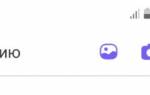
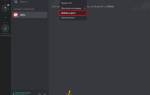

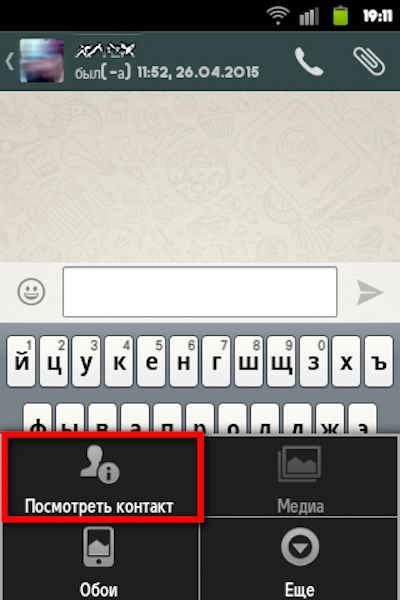
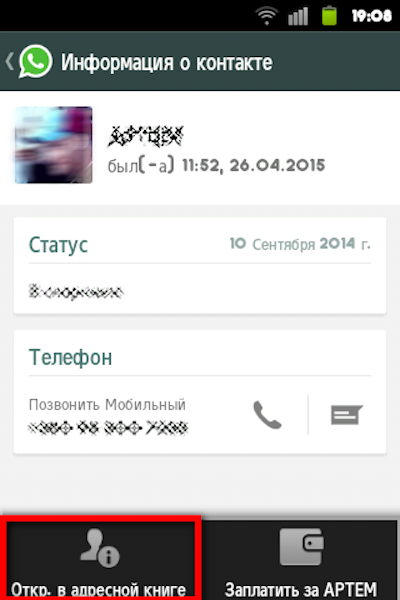
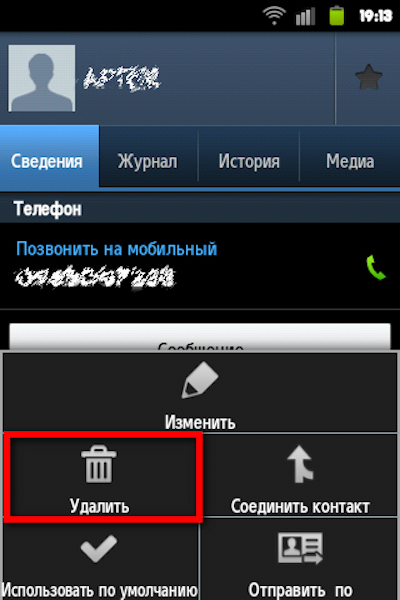
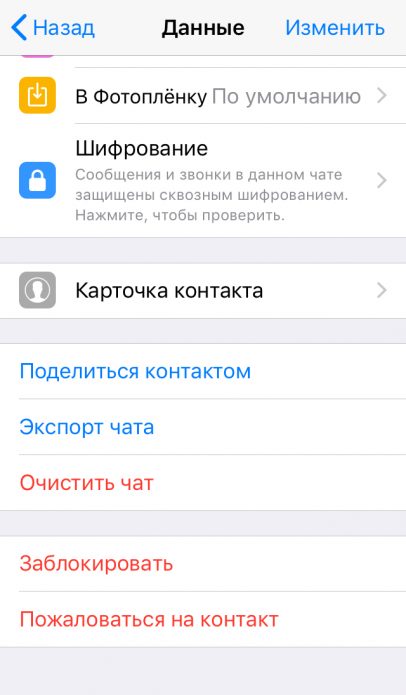
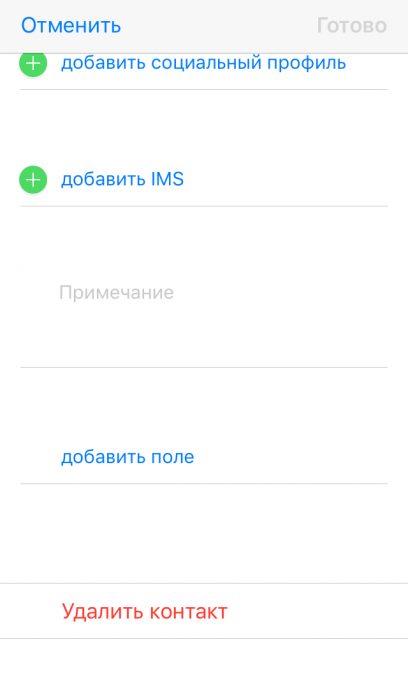
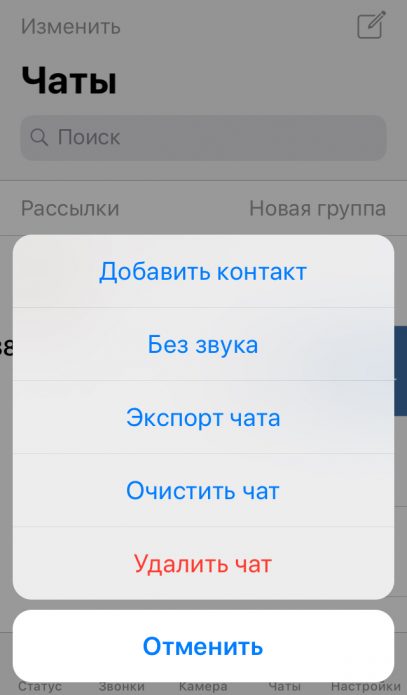








ли со статьей или есть что добавить?